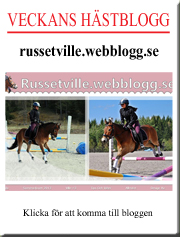Fick en fråga
Fick en fråga om hur jag ändrade bildens storlek, och det går att göra i alla möjliga redigeringsprogram men jag tänker visa i PAINT eftersom alla har det på sin dator (det är minst lika enkelt att göra i PAINT som i PHOTOSHOP, jag gör oftast i paint för det tar längre tid att starta upp photoshop om jag inte har programmet uppe redan. Dock är det lättare att göra i photoshop om man ska göra på flera flera bilder ... :P)
1. Öppna bilden du vill ändra storlek på (Ctrl+O)

2. Välj din bild, jag valde en bild på Yazzi :)
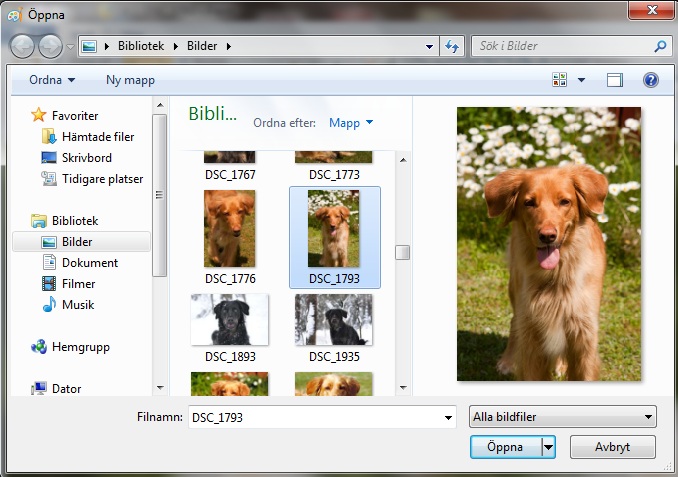
3. Då fyller säkert bilden ut MER än vad din dator kan visa, hehe ;) För mig syntes bara ena hörnet av bilden (den är väldigt stor).

4. Klicka på ÄNDRA STORLEK (Ctrl+W)
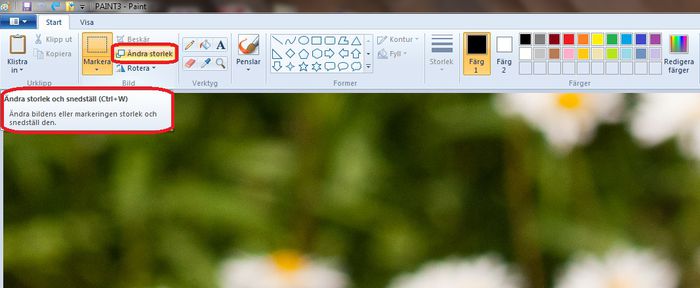
5. Markera BILDPUNKTER (Ej procent, som kommer vara förinställt). Byt ut Vågrätt-talet till så brett som du vill ha. Mina inlägg är strax över 700 px breda, alltså väljer jag 700px när jag laddar upp bilder på blogg.se. Då byter jag ut talet (i detta fallet 2592) till 700.
Lodrätt-talet ändras av sig självt sålänge Bibehåll bredd-höjd-förhållande är i-kryssat.
Klicka på OK.
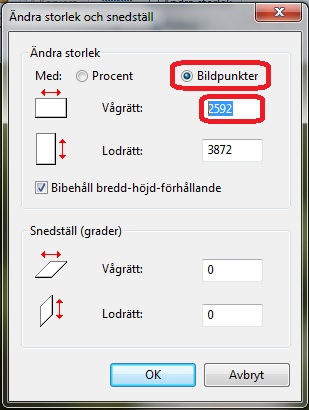
6. Då kommer bilden ändras till rätt storlek, spara och ladda upp på bloggen ! :)
Det går då fortare att ladda upp, eftersom blogg.se inte behöver ändra bildstorleken själv, och det går också oftast fortare för läsarnas datorer att visa bilderna.
Dessutom SKA det bli bättre kvalité, vissa ser det bättre än andra. Jag tycker det blir bättre på de flesta bilder !
FÖRE:

EFTER:
Frågan är då om det blev så stor skillnad på just den här bilden ... jag tycker att på vissa bilder blir det stor skillnad, och andra inte :)
1. Öppna bilden du vill ändra storlek på (Ctrl+O)

2. Välj din bild, jag valde en bild på Yazzi :)
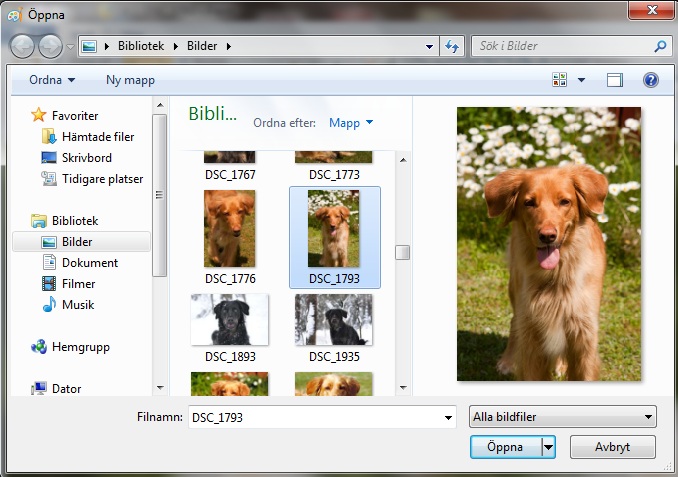
3. Då fyller säkert bilden ut MER än vad din dator kan visa, hehe ;) För mig syntes bara ena hörnet av bilden (den är väldigt stor).

4. Klicka på ÄNDRA STORLEK (Ctrl+W)
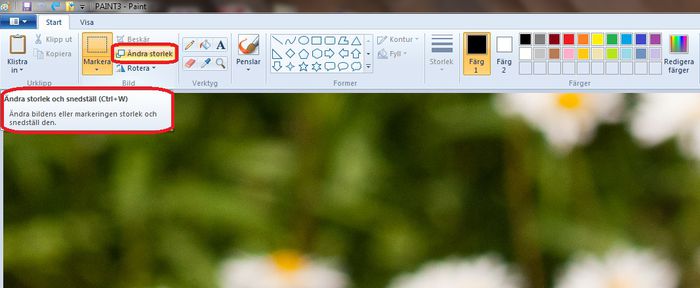
5. Markera BILDPUNKTER (Ej procent, som kommer vara förinställt). Byt ut Vågrätt-talet till så brett som du vill ha. Mina inlägg är strax över 700 px breda, alltså väljer jag 700px när jag laddar upp bilder på blogg.se. Då byter jag ut talet (i detta fallet 2592) till 700.
Lodrätt-talet ändras av sig självt sålänge Bibehåll bredd-höjd-förhållande är i-kryssat.
Klicka på OK.
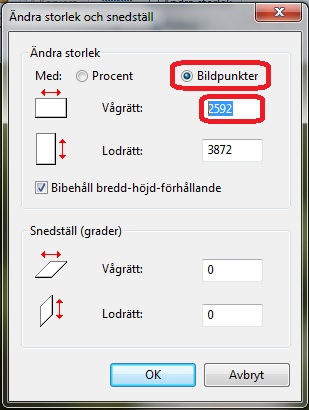
6. Då kommer bilden ändras till rätt storlek, spara och ladda upp på bloggen ! :)
Det går då fortare att ladda upp, eftersom blogg.se inte behöver ändra bildstorleken själv, och det går också oftast fortare för läsarnas datorer att visa bilderna.
Dessutom SKA det bli bättre kvalité, vissa ser det bättre än andra. Jag tycker det blir bättre på de flesta bilder !
FÖRE:

EFTER:

Frågan är då om det blev så stor skillnad på just den här bilden ... jag tycker att på vissa bilder blir det stor skillnad, och andra inte :)
Kommentarer
Postat av: Johanna
åh, nu vet jag hur man gör! :D ska genast testa och se om det blir bättre :) Tack!
Jag tyckte det blev mycket skillnad på bilderna :)
Trackback